Flux d'achat - (1) Bon de commande
Ce document a pour objectif de décrire la procédure de gestion d’achat auprès d’un fournisseur pour les achats de marchandises ou de matières premières (vos produits courants destinés à la revente ou à la confection).
Visionner le MOOC sur le flux d'achat.
Création d'un bon de commande
Elle peut se faire de 3 manières différentes :
- création d'un bon de commande à partir de rien puis appel des articles un par un dans le tableau prévu à cet effet,
- duplication d'un ancien bon de commande, à modifier par la suite (liste d'articles, quantité),
- utilisation du formulaire avec la liste des articles du fournisseur (NOUVEAU EN VERSION 12)
.=> méthode à privilégier par rapport au point 1.
1. Saisie manuelle
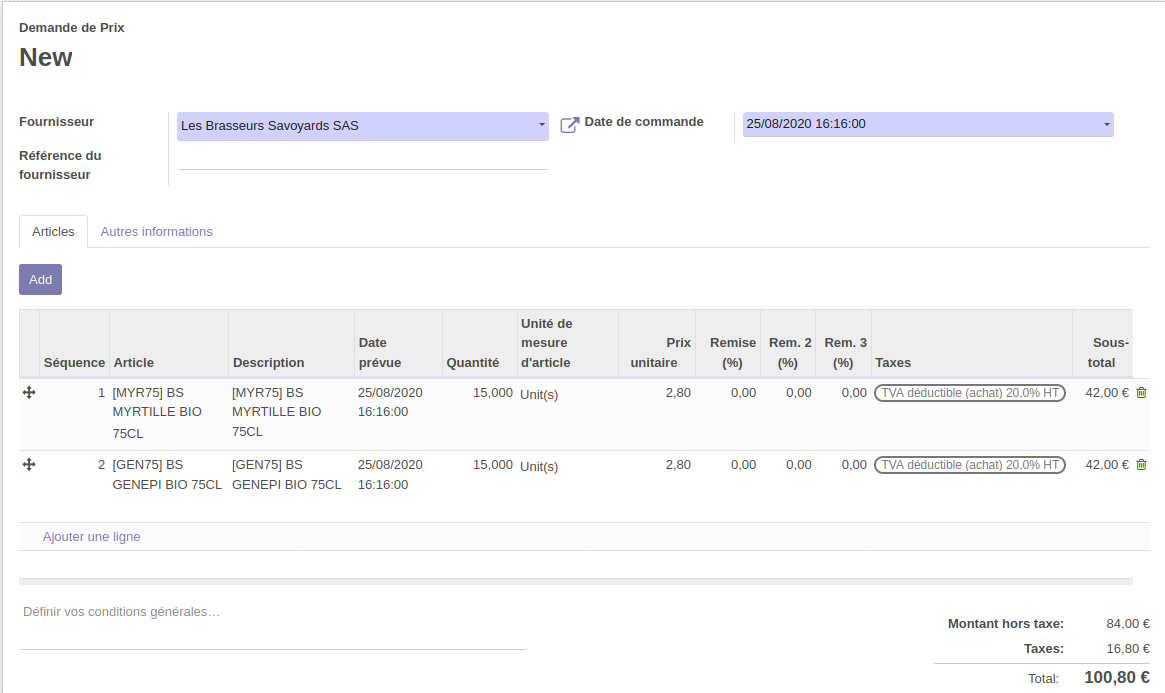
Certaines informations du produit sont récupérées depuis l'onglet fournisseur de la fiche produit (Voir saisie d'une fiche produit ou édition en masse d'information fournisseur)
2. Création par duplication d'un ancien bon de commande
- Aller sur le bon de commande à copier (POxxxx)
- Cliquer sur Action > Dupliquer
- Modifier la liste des articles et/ou les quantités si besoin
3. Utilisation du formulaire avec la liste des articles du fournisseur
- Initier le bon de commande via l'une des 2 possibilités évoquées ci-dessus, puis cliquer sur le bouton "Ajouter"

Pré-requis : il faut avoir au préalable sélectionné le fournisseur et la date prévue.
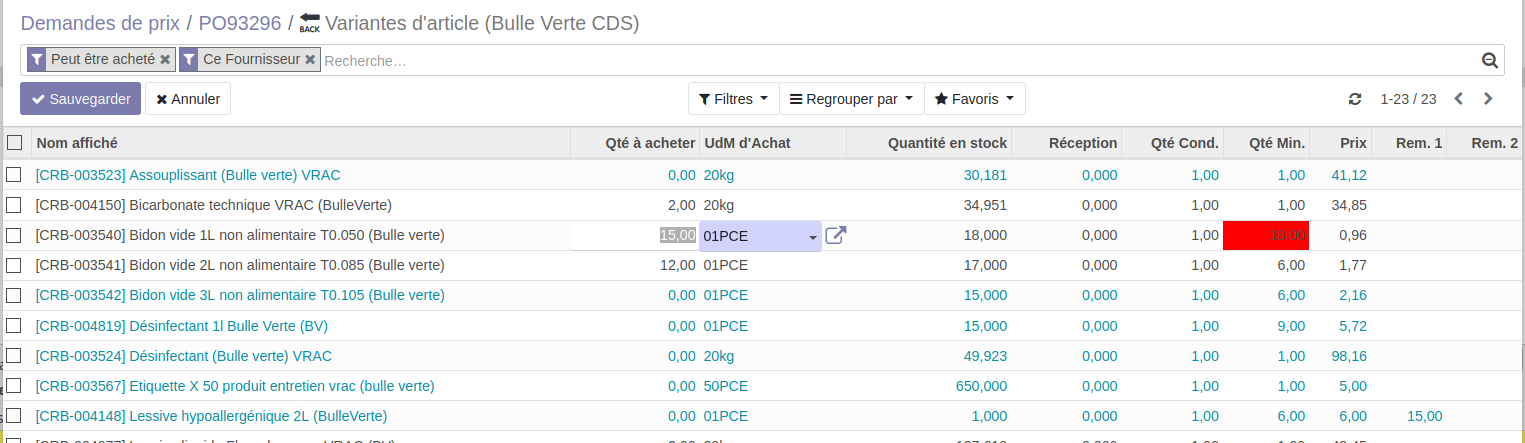
il ne reste plus qu'à écrire dans la colonne "Qté à acheter" la quantité souhaitée.
La quantité en stock et la quantité à recevoir (colonne "Réception") doivent permettre de se rendre compte plus aisément des stocks à renouveler.
La quantité minimum et la quantité de conditionnement sont visibles également, et se colorent en rouge si la quantité commandée n'est pas conforme à l'attendu.
Lorsqu'un fournisseur a beaucoup de références, on peut créer un filtre personnalisé sur la catégorie du point de vente (par exemple) pour mieux s'y retrouver. Exemple : 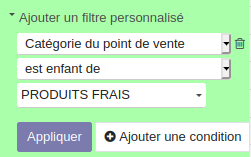
Une fois la sélection faite, cliquer sur 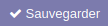 puis revenir sur le bon de commande "POxxx" en cliquant dessus sur le fil d'Ariane :
puis revenir sur le bon de commande "POxxx" en cliquant dessus sur le fil d'Ariane :

Le bon de commande ainsi obtenu est modifiable.
Envoi par mail
Le bon de commande peut être envoyé par mail. Pour ceci :
- Cliquer sur le bouton "Envoyer par email"
- Si aucun mail n'est renseigné pour votre fournisseur, un écran apparaît pour le remplir
- Modifier éventuellement le corps du texte, puis cliquer sur le bouton "Envoyer"
Comme tout mail envoyé par le système Odoo, vous en recevrez une copie.
Confirmation du fournisseur
Une fois que vous avez reçu la confirmation de votre fournisseur, cliquer sur le bouton "Confirmer la demande". Cette action a plusieurs conséquence :
- Votre stock prévisionnel du produit en question est incrémenté, des quantités commandées

- Un bon de réception en attente est créé, à date de la réception que vous aviez mentionné précédemment. Vous pouvez accéder à ce bon de réception en cliquant sur le bouton
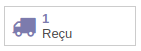
Une fois la commande confirmée, vous allez travailler sur le bon de réception généré, en suivant l'étape n°2 : Achat - Etape n°2 - Réception d'une commande.
Pour aller plus loin
Les différentes états d'un bon de commande d'achat
| Libellé | Description |
|---|---|
|
Premier étape d'un bon de commande, vous avez la possibilité de changer la liste des produits, les quantités, les prix. |
| Indique que vous avez envoyé la demande par mail, via Odoo. | |
| Commande fournisseur |
Votre fournisseur a accusé bonne réception du bon de commande et est d'accord pour vous vendre la marchandise. |
| Bloqué |
Les factures héritées de Odoo version 8 seront dans cet état "bloqué" (comprendre "verrouillé" : plus aucune modification possible). Vous pouvez vous même choisir d'appliquer ce statut à vos bons de commandes de la version 12 manuellement (facultatif). |
| Annulé | La commande n'a finalement pas eu lieu. |
Importance de la date prévisionnelle
- Quand vous travaillez à plusieurs, cela vous permet d'indiquer à vos collègues qu'une livraison est à recevoir tel jour
- Si vous affichez la liste des bons de commandes en vue "Calendrier" (=
 ), vous aurez de plus la liste de vos livraisons pour la semaine
), vous aurez de plus la liste de vos livraisons pour la semaine
Sur un smartphone
Ca marche aussi ! Vous pouvez balayer l'état des stocks en rayon ou à la réserve et préparer le bon de commande en simultané sur le téléphone. Ce n'est pas aussi pratique que l'application "Achat" (dans le menu "Applications mobiles") qui nécessite un lecteur de code barre associé (voir la fiche dédiée) mais ça peut faire gagner du temps !
Pour cela :
- taper "erp.grap.coop" sur internet,
- se connecter avec vos identifiants Odoo,
- aller sur le menu "Achats",
- cliquer sur le "+" sous "bons de commande"
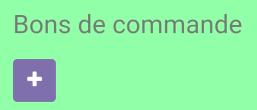
- comme sur l'ordinateur, saisir le fournisseur, la date prévue et cliquer sur le bouton violet

- faire éventuellement un filtre via le bouton
 , sélectionner pour chaque article les quantités à commander,
, sélectionner pour chaque article les quantités à commander,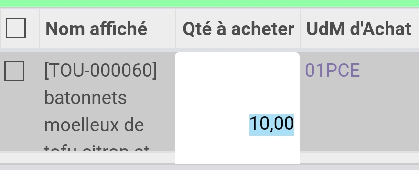
-
Pour valider, utilisez le bouton
 puis cliquez sur
puis cliquez sur pour revenir au PO.
pour revenir au PO.

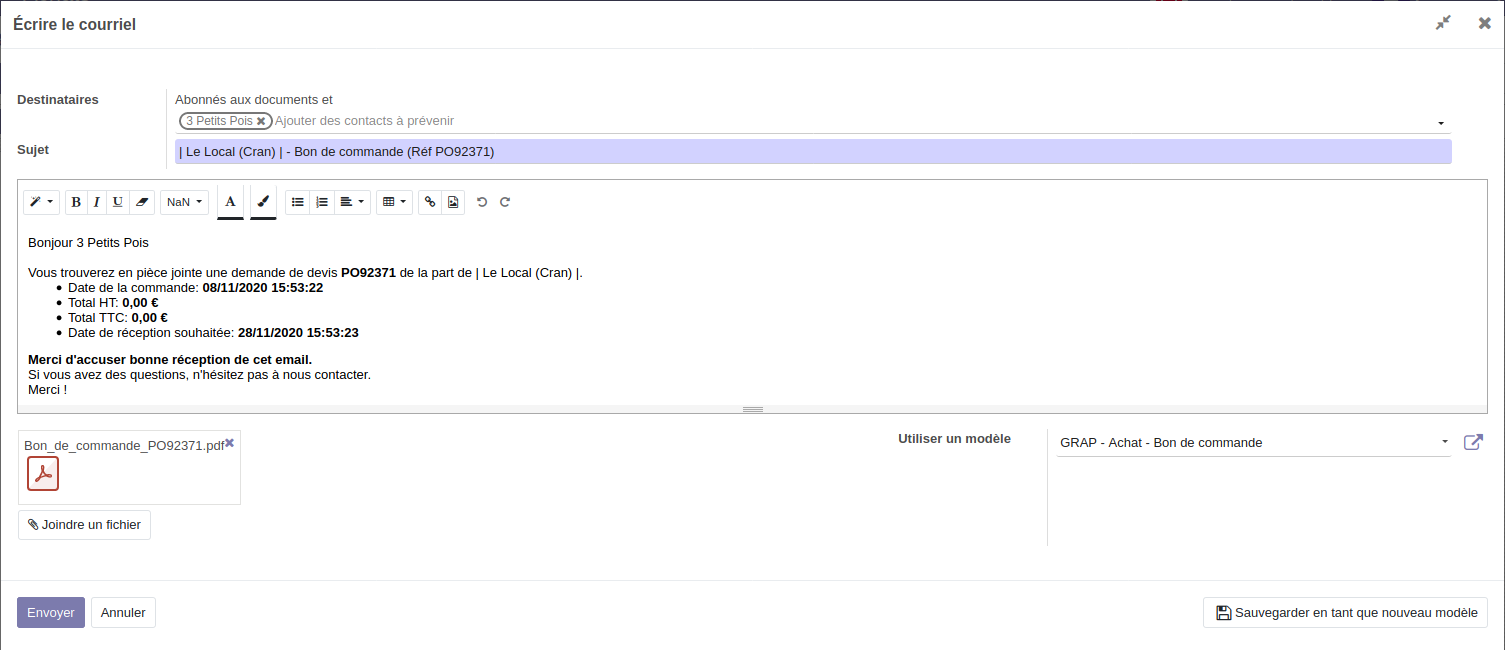
---Odoo.png)